Audacity är ett kraftfullt öppen källkod mångsidiga ljudredigering program. Även om det kan verka komplicerat, kan några ganska enkla åtgärder så att ljudet låter bra med hifi.
Steg
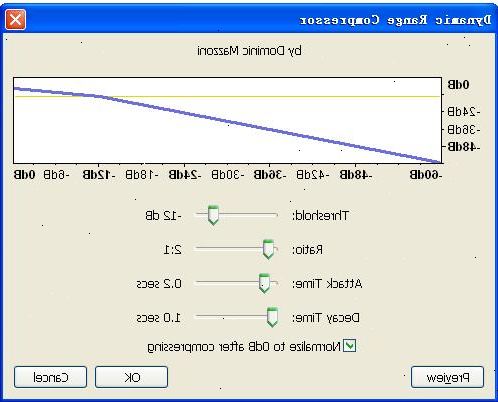
Innan du importerar ljud med audacity
- 1Börja med högkvalitativa inspelningar. Desto bättre inspelningskvalitet, desto bättre slutprodukt kan vara. Vissa saker du kan göra för att förbättra din inspelning inkluderar:
- Välja lämpliga inspelningsenheter. Olika typer av mikrofoner fungerar bättre för olika ljud. Ta reda på vad mikrofon (er) fungerar bäst för ditt instrument (s) / miljö. Se till att använda högkvalitativa kablar och kontakter.
- Inspelning i ett utrymme med bra akustik. Utrymme former och storlekar fungera bättre för olika inspelningar. Du kanske vill hålla sig borta från platser som ekar eller är så begränsade att ljudet är förvrängt (sedan igen, det kan vara det ljud du söker).
- Eliminera så mycket bakgrundsljud som möjligt. Maskiner skapar brus i bakgrunden kan lägga ett väsande till din inspelning som kan vara omöjligt att bli av med.
- Inspelning flera tagningar. Det kan vara ett bra beslut att spela dina ljud flera gånger för att få högsta möjliga kvalitet.
- 2Spara alla inspelningar till högsta möjliga kvalitet. Om du spelar in med ett annat program eller enhet innan du använder Audacity, se till att du exporterar / extrakt som ljud med högsta trohet möjligt. Konvertering från ett format till ett annat kan också orsaka förlust i kvalitet.
- 3Uppdatera ditt ljudkort och drivrutiner. Om du har råd och har förmågan att uppgradera ditt ljudkort, så gör det. Åtminstone, ladda ner de senaste drivrutinerna för din nuvarande ljudkort.
- 4Kontrollera att du har tillräckligt hög kvalitet på högtalare eller hörlurar. Om dina högtalare eller hörlurar inte representera ditt ljud med trohet, kan de lura dig. Andra kan höra brister lättare om de har högre kvalitet på högtalare eller hörlurar.
Audacity preferenser
- 1Ladda ner den senaste stabila versionen av Audacity tillsammans med den senaste betaversionen. Den nyaste versionen kan ha förmåga att arbeta i en högre kvalitet än den senaste stabila versionen, men det kan också ha oförutsedda buggar.
- 2Öppna Audacity inställningar rutan. Gör det genom att klicka på Redigera längst upp i fönstret, eller genom att trycka Ctrl + P. Härifrån kan du göra ett antal förändringar som kommer att öka kvaliteten.
- 3Kontrollera Audio I / O-inställningar Se till att Audacity har din korrekta ljudenhet information och att kanaler:. Sätts till 2 (stereo), eller högre om tillämpligt.
- 4Öka Kvalitet inställningar.
- Höj Betygsätt Default Sample: till minst 44100 Hz (CD-kvalitet). konvertering mellan olika samplingsfrekvenser kan orsaka distorsion från räknefel, så håll omvandlingar begränsade till en fördubbling eller halvering. Använd 44100Hz eller 88200Hz för allmän ljud, men om ljudet har för avsikt att användas med video, använd 48000Hz eller 92000Hz
- Ställ in standardformatet Sample: till 32-bitars flyttal. Detta ger dig extra "utrymme" för dina ljud.
- Eventuellt göra båda samplingsfrekvensomvandlare inställningar Högkvalitativ Sinc interpolation.
- Höj Betygsätt Default Sample: till minst 44100 Hz (CD-kvalitet). konvertering mellan olika samplingsfrekvenser kan orsaka distorsion från räknefel, så håll omvandlingar begränsade till en fördubbling eller halvering. Använd 44100Hz eller 88200Hz för allmän ljud, men om ljudet har för avsikt att användas med video, använd 48000Hz eller 92000Hz
- 5Anpassa gränssnittet inställningar. Minska Minst dB visning intervall inställning kan ge dig en bättre uppfattning om ljudet som du redigerar och kan hjälpa dig att undvika klippning.
När du redigerar
- 1Titta efter klippning. Om ljudet går utanför decibel sortiment Audacity tillåter, så kommer det att klippa, vilket resulterar i obehagliga kvalitet. Kom alltid ihåg att klippning kan hända med din totala ljud, inte bara enskilda prover.
- 2Balans bas och diskant nivå. Om basljudet är för tunga, de kan övermanna resten av ljudet eller kanske låter dåligt på många subwoofers. Om diskantljud är för tunga, de kan överrösta någon bas.
- 3Experimentera med olika effekter. Använd förhandsgranskningen funktionen när du lägger till effekter till dina prover. Olika nivåer av samma effekt kan vara skillnaden mellan hög ljudkvalitet och låg kvalitet brus.
Vid export
- 1Spara. Se till att spara ditt projekt innan du exporterar. Du vill inte förlora alla dina hårt arbete för att något hänt med din dator.
- 2Exportera till högsta möjliga kvalitet. Exportera ditt projekt som en 32-bitars float WAV-fil kommer att ge dig en stor, hög kvalitet fil som sannolikt kommer att spela enkelt i nästan alla vanliga program mediaspelare. Du kan alltid använda denna fil för att göra lägre kvalitet MP3, eller något annat format. Kom ihåg att du inte kan lita på att ha det ursprungliga projektet filen när du behöver en lägre kvalitet fil (till exempel, för att publicera på nätet).
- 3För tvångsmässiga kvalitet purister endast. Den ursprungliga filformatet Audacity använder för att spela in ljud till din hårddisk. AU (Sun / next), lagrar det ljud i separata cirka 1 Megabyte bitar för mindre tidskrävande partiella spår redigering. Dock använder. AU format Audacity för dessa 1 megabyte filer verkar ändras på något sätt som endast kan spelas med Audacity. Om du inte har sparat ett projekt fil, filerna finns kvar på hårddisken, men de lagras i din Audacity temporära filer mappen. Vad detta kan betyda för tvångsmässiga kvalitet purister är att eftersom den ursprungliga inspelningen lagras i AU-format, den renaste, mest oförändrat sätt att exportera din ursprungliga inspelning till en enda fil kan vara. AU (Sun / Nästa) format. 32-bitars flyttal naturligtvis är den högsta bitdjupet finns tillgänglig just nu. Och bara för din information, med en bra, väl avstämd ljudsystem, kan en mycket väl utbildad och känsliga öron hör enkelt skillnaden mellan en komplex, låg distorsion, hög kvalitet inspelning sparas i 24 bit och 32 bit float, vid 48000 Hz. Nackdelen med att använda den. AU (Sun / NeXT) formatet är att om du använder Windows, inte Windows Media Player inte stöder uppspelning av det formatet. Det finns dock ett antal gratis mediaspelare som finns och som spelar den. AU format.
Tips
- Inte skjutas ner om dina första försök till inspelning / redigering är inte så hög i en kvalitet som du önskar. Du kommer att få det med uthållighet.
- Öva varje steg på vägen. Övning ger färdighet.
- Spara ofta.
- Säkerhetskopiera dina projektfiler ofta. För säkerhets skull kanske du vill säkerhetskopiera dina filer på en separat enhet från din huvudsakliga hårddisk.
Varningar
- Bilderna i den här artikeln har redigerats i rymden. De kommer att se annorlunda ut i Audacity.
- Alltför höga ljud kan orsaka skada eller skada dina öron.
Saker du behöver
- Audacity
- dator
- ljud för att redigera
- Tillval: LAME
